如何启用软键盘 win10系统打开虚拟键盘的方法
发布时间:2023-11-18 13:04:55 浏览数:
如何启用软键盘,在Win10系统中,启用软键盘是一个非常方便的功能,特别是在触摸屏设备上,虚拟键盘可以帮助我们在没有物理键盘的情况下输入文字,解决了一些特殊场景下的输入困难。如何在Win10系统中打开虚拟键盘呢?今天我将为大家介绍几种简单的方法。通过这些方法,您可以轻松地在需要的时候启用软键盘,提高您的工作效率和使用体验。接下来让我们一同来看看吧!
具体方法:
1.右键点击电脑左下方的win10图标,弹出下拉菜单,找到【设置】选项,如下图所示。
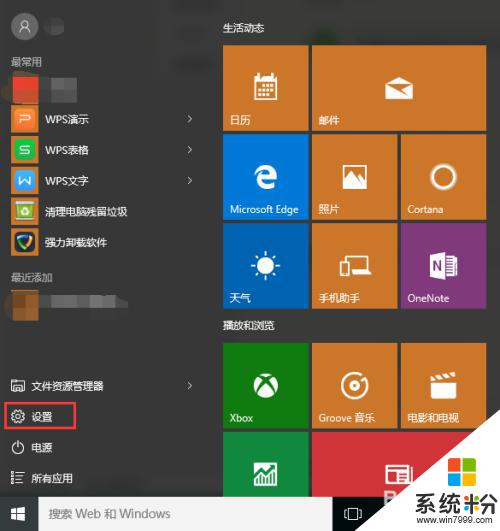
2.点击下拉菜单里的【设置】选项,进入win10系统设置界面。找到【轻松使用】功能选项,如下图所示。
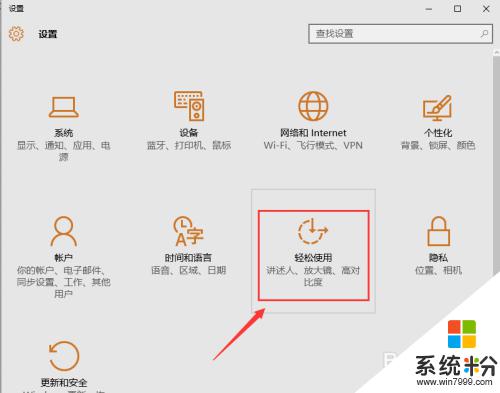
3.点击【轻松使用】功能选项,进入轻松使用界面。在左侧菜单栏里可以找到【键盘】选项,点击左侧菜单栏里的【键盘】,即可进入键盘设置界面,可以看到屏幕键盘处于关闭状态,如下图所示。
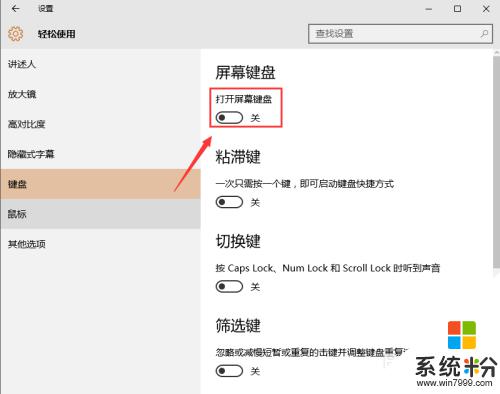
4.点击开启屏幕键盘,此时在电脑屏幕上弹出软件盘。点击软键盘即可进行操作,如下图所示。
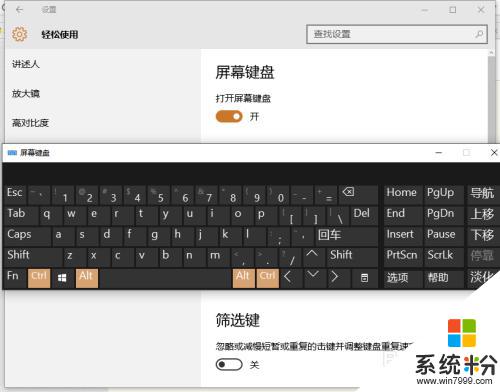
以上是如何启用软键盘的全部内容,如果你需要的话,可以按照以上步骤进行操作,希望对你有所帮助。